Потребителите на Google могат да изтеглят цялата си история на търсенето, което е елемент, добавен към услугата му Google Takeout. Ето как да изтеглите своето.
Потребителите на Google могат да изтеглят цялата си история на търсенето, която е добавен към нея елемент Google Takeout услуга, която преди това покрихме. Ето какво участвате в изтеглянето на вашето.
Изтеглете Google История на вашето търсене
Лесно е да изтеглите историята на търсенията си. Започнете, като отидете на вашия Страница за уеб и активност - може дори да не знаете, че имате такъв, но го правите и влизате в акаунта си.
След това щракнете върху Опции (икона на зъбно колело) в горния десен ъгъл на страницата и изберете Изтегляне.
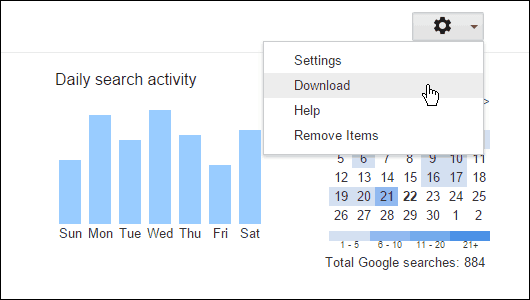
След това ще видите следното съобщение от Google. Както можете да видите, това наистина не е така "Обичайната яда яда." След като прочетете внимателно съобщението, щракнете върху Създаване на архив.
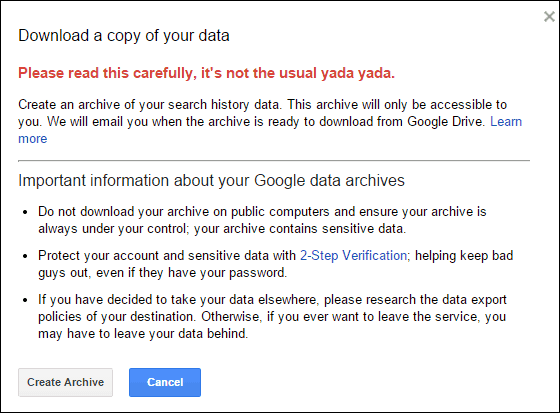
Изчакайте, докато изтеглянето завърши, и тогава ще получите потвърждение по имейл (показано по-долу) с връзка към файла с историята, който се съхранява в
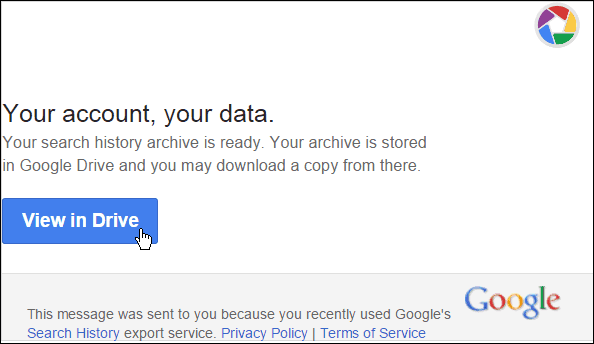
За да отворите JSON файл, ще трябва да използвате приложение за редактиране на текст като Notepad. Просто щракнете с десния бутон върху файла и изберете Отваряне с> Бележник.
Това не са удобни за потребителя файлове и няма какво да направите с тях, освен да разгледате получения хаотичен текст, за да видите търсенията си. За да улесните малко четенето, в Notepad отидете на Формат> Опаковане на думи.
Обърнете внимание, че ще бъдат включени само търсенията, които сте извършили, докато сте влезли в профила си в Google, и търсенията, в които сте извършили Режим инкогнито също не са включени.
Друга забележка на интерес е това VentureBeat потвърдиха с Google, че тази функция всъщност беше внедрена тихо през януари.
Активиране на потвърждаването в две стъпки
Въпреки че тази нова функция изглежда готина и всички, не забравяйте, че ако някой компрометира акаунта ви, той ще може да изтегли и цялата ви история на търсенето (освен всичко друго).
Така че това е чудесен момент да напомним на всички да го активират Проверка в две стъпки към вашия акаунт в Google. Написахме няколко статии, призоваващи всички да активират тази функция за двуфакторна автентификация (2FA) многократно, а не само на Google.
Уверете се, че го активирате за всяка облачна услуга, която го предлага, и основните играчи. Въпреки че 2FA не е 100% непроницаем (и наистина нищо не е), той добавя допълнителен слой сигурност към акаунти, в които съхранявате лични данни, включително тези, които смущават снимки, и го прави много повече осигуряване.
За повече информация относно включването на 2FA към вашите онлайн акаунти, разгледайте списъка по-долу, за да прочетете нашите статии как да го направите с други услуги и защо трябва да се придвижвате.
- Обзор на удостоверяване с две фактора на Google
- Двуфакторно удостоверяване на Google Apps
- Удостоверяване на два фактора във Facebook
- Активирайте Twitter 2FA
- Dropbox потвърждаване в две стъпки
- Проверка на Microsoft в две стъпки
- Двуфакторно удостоверяване на LastPass

